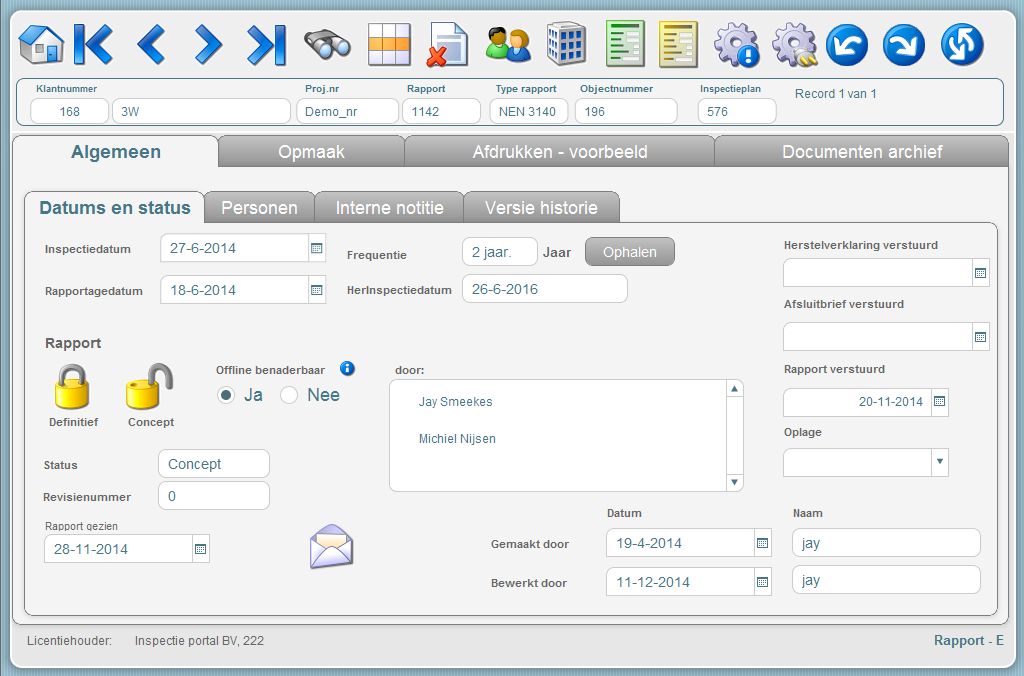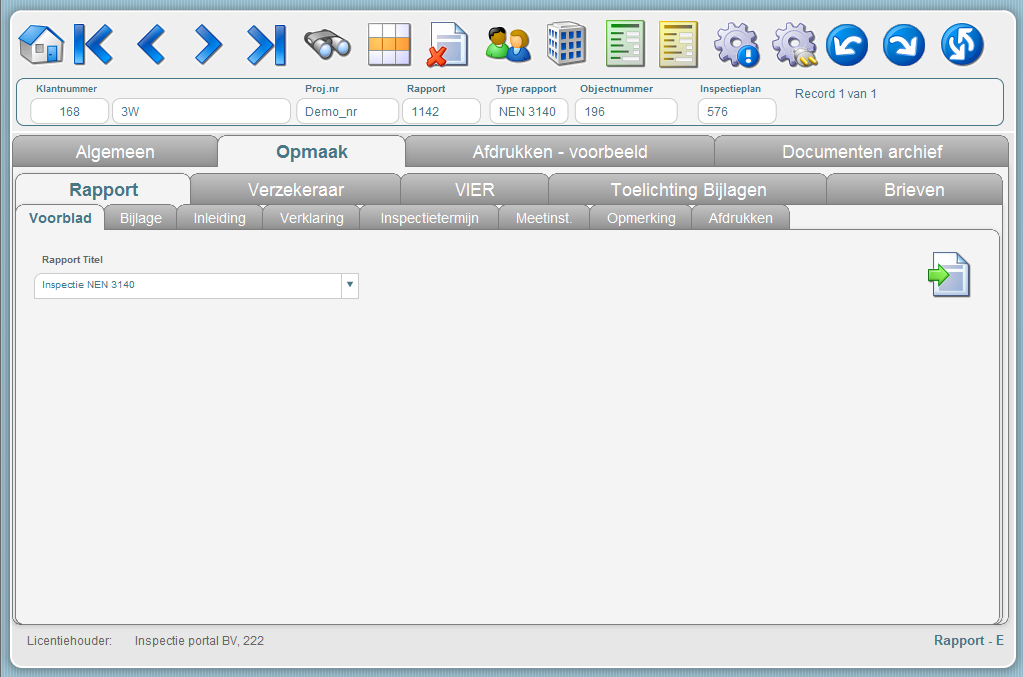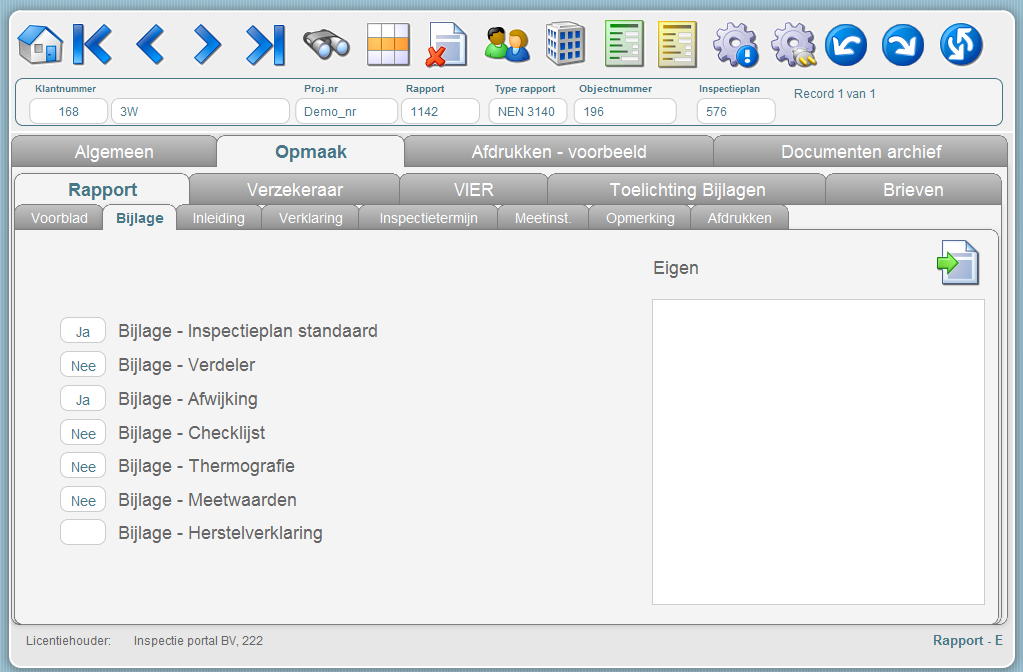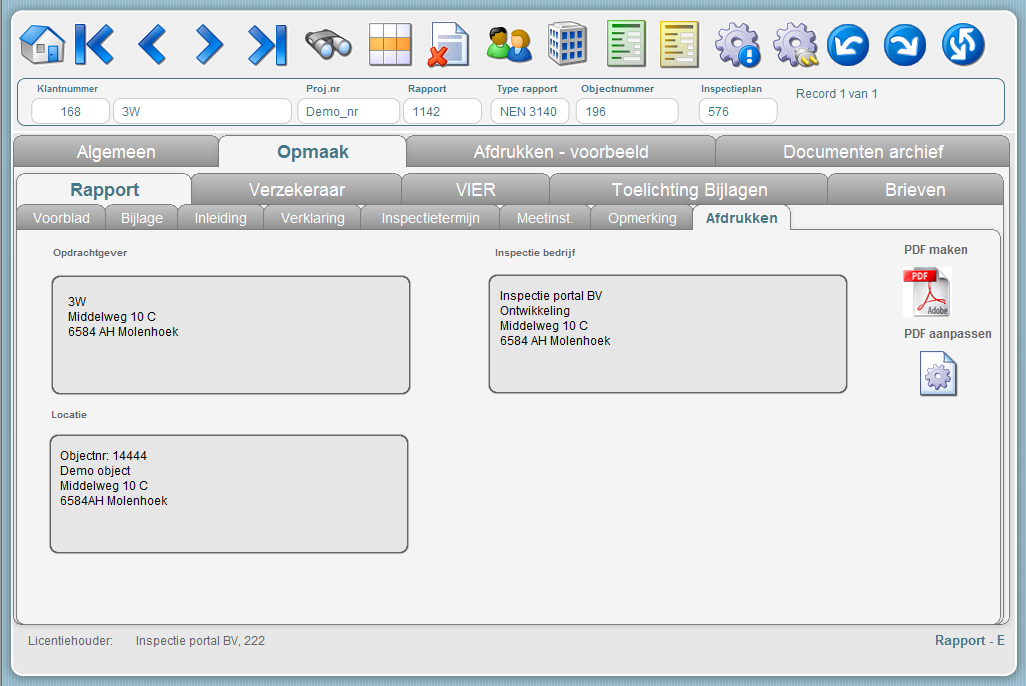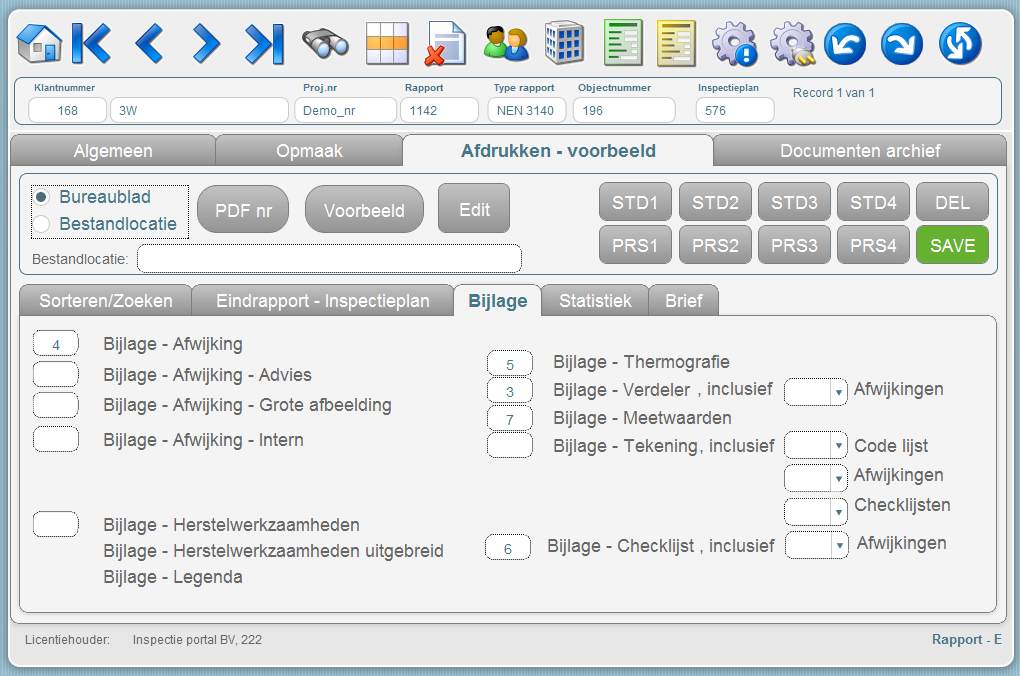Rapportage module
In datums en status zie je de status van de inspectie, of een inspectie offline benaderbaar is en wie er bij kan.
Om een rapport af te te drukken ga je naar het tabblad OPMAAK.
Daar loop je nog een aantal stappen om de eerste PDF versie te maken. Aan het einde is het mogelijk om zelf zaken in een andere volgorde te zetten bijlage’s toe te voegen of weg te laten. De rapport module geeft grote vrijheid in het samenstellen van je inspectie rapport.
door op het blad icoon met de groene pijl te klikken ga je naar de volgende stap.
Instellen rapport titel,
Instellen welke bijlage je wilt hebben.
Instellen ophalen inleiding.
Instellen verklaring.
Instellen inspectie termijn.
Gebruikte meetinstrumenten
Eventuele opmerkingen.
De getallen geven de volgorde aan van de onderdelen in het rapport.
In het voorbeeld:
Rapport op 1 (niet zichtbaar)
Bijlage inspectieplan op 2 (ook niet zichtbaar)
Bijlage Verdeler staat op 3
Bijlage Afwijking staat op 4
Bijlage Thermografie staat op 5
Bijlage Checklist staat op 6
Bijlage Meetwaarden op 7
Dit is tevens de default instellingen als de bovenstaande herhaalt en op de knop PDF instellingen drukt
Instellen logo’s
Voorbeeld templates voor rapportages